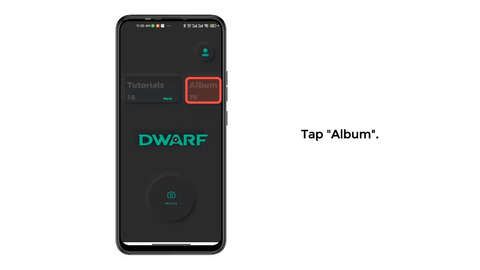Lorsque vous recevez votre DWARF II, quelques manipulations vont être nécessaires pour l’utiliser. DWARFlab à préparé une vidéo pour vous y aider.
Table des matières :
- Contenu de la boîte/accessoires supplémentaires
- Marche / arrêt
- Insérer/retirer la carte MicroSD
- Remplacer la batterie
- Mise en charge
- Plage de rotation visuelle
- Installer l’adaptateur de filtre et les filtres
- Installer le trépied
- Installation de l’application
- Connexion intelligente
- Connexion Wifi
- Mise au point automatique
- Mise au point manuelle
- Prendre et visualiser des images
- Enregistrement et lecture vidéo
- Joystick virtuel
- Système à double objectif
- Alignez la même cible dans les lentilles doubles
- Affichez et téléchargez les images originales prises par DWARF II sur votre ordinateur
- Visualisez et téléchargez les clichés de DWARF II sur votre smartphone
Contenu de la boîte/accessoires supplémentaires
(photo à titre indicatif uniquement, le produit réel prévaut .)


Présentations des packages sur KS/IDG/dwarflab.com
Marche / arrêt


Que devons-nous faire si DWARF II ne s’allume pas ?
- Veuillez noter que DWARF II ne peut pas être allumé en dessous de 3 % de puissance.
- Comme la batterie n’a pas été chargée depuis plus d’un mois depuis sa dernière charge dans l’usine, elle est en mode veille. Veuillez aider à suivre l’étape suivante pour l’activer.
- Utilisez un adaptateur secteur et un câble USB Type-C pour connecter votre DWARF II afin de charger lentement DWARF II.
- Une fois que le voyant de la batterie clignote d’un voyant LED à deux voyants LED, cela signifie que la batterie est activée, vous pouvez utiliser n’importe quel adaptateur secteur ou une banque d’alimentation portable pour charger la batterie.
Insérer/retirer la carte MicroSD
* Lorsque la fente pour carte SD (ouverture de la fente) est orientée vers le haut, veuillez insérer la carte SD avec le côté noir vers le haut.
(Si vous utilisez votre carte SD, placez le côté Goldfinger vers le haut.)



* Le forfait comprend une carte Micro SD de 64 Go et la capacité maximale de la carte Micro SD compatible avec DWARF II est de 512 Go.
Remplacer la batterie


Mise en charge
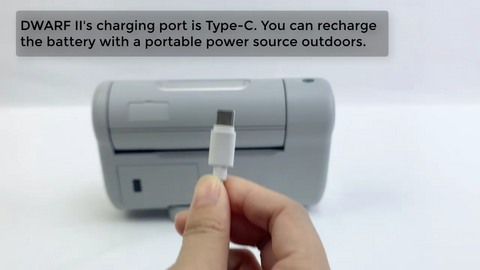

Plage de rotation visuelle

Utilisez le joystick virtuel dans l’application DWARFLAB pour déplacer DWARF II de manière Alt-Az. Il rebondira lorsqu’il atteindra la position limite.
Vous pouvez également contrôler manuellement la rotation de DWARF II. Arrêtez de tourner lorsque vous atteignez la position limite.
Installer l’adaptateur de filtre et les filtres


- Installer le trépied


Installation de l’application

Android : recherchez et téléchargez l’application DWARFLAB dans le Google Play Store.
Pour la version, il s’agit d’une version de test qui peut être téléchargée ici : test iOS . Ce lien est la version de test iOS développée par les ingénieurs de DWARFLAB. Pour le moment, elle ne comprend que des fonctions de photographie astronomique et de mise à niveau OTA. La demande d’examen soumise à l’Apple Store au cours de la deuxième semaine de février et l’examen prendra au moins 1 semaine .
Connexion intelligente
Veuillez vous assurer que votre téléphone/tablette prend en charge Bluetooth 4.0 et WiFi 5 GHz, et désactivez le VPN. *
Si votre téléphone aurait pu utiliser une connexion intelligente mais utilise par erreur une connexion WiFi, oubliez le WiFi de DWARF II et utilisez à nouveau une connexion intelligente.




Connexion Wifi
Vous pouvez utiliser une connexion Wi-Fi lorsque la connexion intelligente n’est pas disponible.


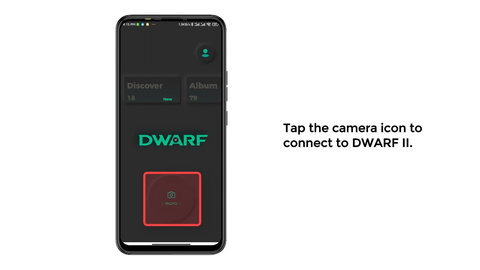

Mise au point automatique
Cette fonction est disponible dans les scénarios de prise de vue de jour. Elle necessite une mise a jour du firmware en version 1.3.23 ou supérieure.




Mise au point manuelle




Prendre et visualiser des images
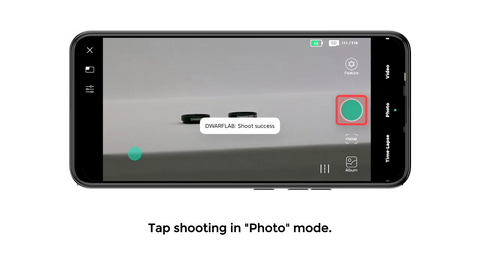



Enregistrement et lecture vidéo





Joystick virtuel
Le joystick virtuel est masqué dans les situations suivantes :
- affichage des paramètres,
- affichage de la fonction Astro et Astro Dark,
- étalonnage et exécution de GOTO.

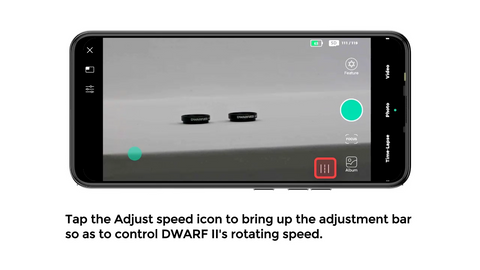


Système à double objectif



Alignez la même cible dans les lentilles doubles



Affichez et téléchargez les images originales prises par DWARF II sur votre ordinateur
- Connectez DWARF II à l’ordinateur avec un câble de port Type-C.
- Activez l’application DWARFLAB pour vous connecter à DWARF II.
- Appuyez sur Paramètres.
- Appuyez sur « Paramètres de l’appareil photo ».
- Activez « Mode MTP ».
- Sélectionnez « DWARF II » sur votre ordinateur.
- Ouvrez le répertoire « sdcard ».
- Cliquez sur une image ou une vidéo pour la visionner.
- Et vous pouvez également déplacer l’image ou la vidéo vers votre ordinateur.




Visualisez et téléchargez les clichés de DWARF II sur votre smartphone
- Connectez DWARF II.
- Appuyez sur « Album ».
- Appuyez longuement et sélectionnez les images.
- Appuyez sur l’icône de téléchargement pour télécharger les images dans l’album local.
- Appuyez sur « Appareil photo » et passez à l’album « Local ».
- Appuyez longuement et sélectionnez les images.
- Appuyez sur l’icône de téléchargement et téléchargez les images dans l’album de votre smartphone.
- Appuyez sur « Confirmer ».
- Appuyez sur l’application « Album » sur votre téléphone pour afficher les images téléchargées.